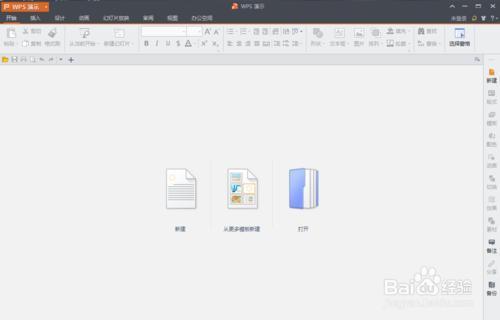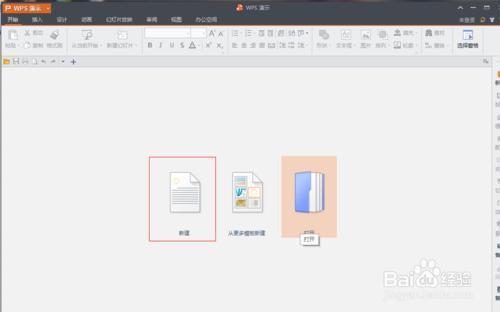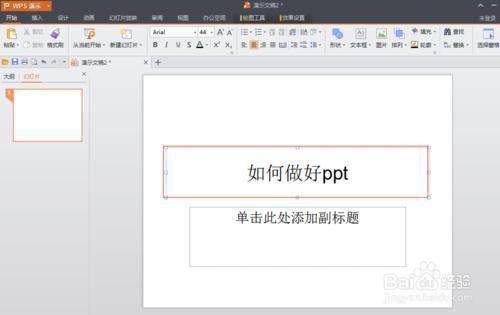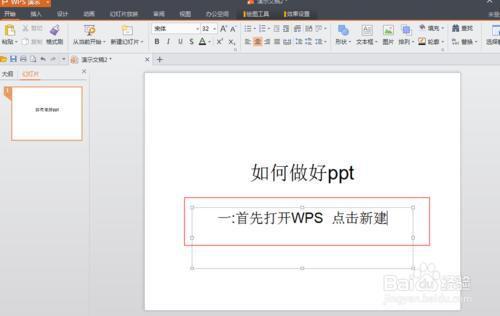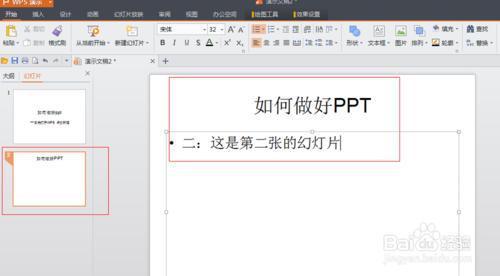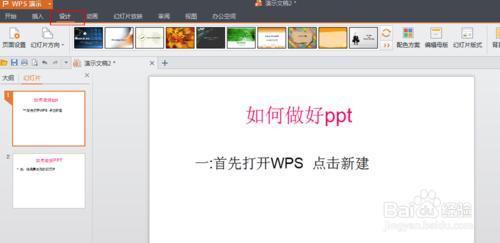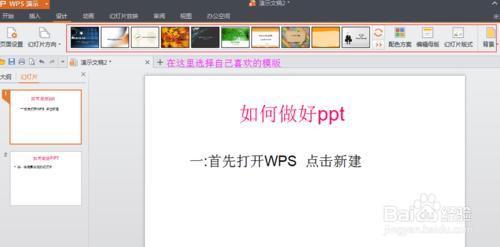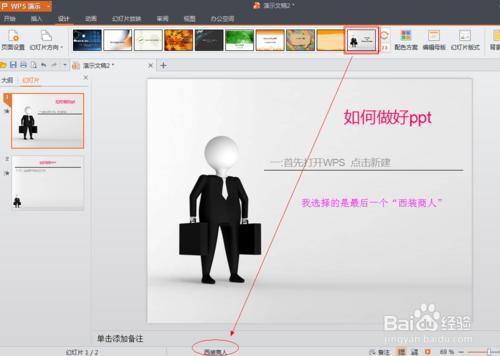WPS如何制作PPT PPT制作图文教程
01-12
利用wps不仅可以创建演示文稿,还可以在互联网上召开面对面会议、远程会议或在网上给观众展示演示文稿。 wps做出来的东西叫演示文稿,它是一个文件,其格式后缀名为:ppt;或者也可以保存为:pdf、图片格式等。演示文稿中的每一页就叫幻灯片,每张幻灯片都是演示文稿中既相互独立又相互联系的内容。
工具/原料
金山WPS 2013 个人免费版
WPS制作PPT方法:
1、安装好WPS软件 打开wps演示
2、点击下图红框中的“新建”
3、在标题“红框中”写上自己想做的工作或者事情
4、在副标题“红框中”写上自己想做的工作或者事情
5、点击“红框中”的“新建幻灯片”
6、点击标题和副标题 写上自己想做的文字
7、按红圈的步聚可以改变字体的颜色
8、点击“红框中”的“设计”
9、然后点击“红框中”图标选择自己喜欢的模版
10、我选择了最后一张的“西装商人”
11、大家可以按图中步聚来继续的新建更多是幻灯片和内容,模版还有很多,有收费的也有免费的,自己看着办,选自己需要的用就OK了!这个制作过程希望可以帮到新手,老手是不屑一顾的!!
END
教程结束,以上就是把WPS制作PPT全过程希望对大家有所帮助!